 今日は、年賀状作りに挑戦します 開講式 今日は、年賀状作りに挑戦します 開講式 |
 |
受付をすませ、講座への要望や経験をアンケートに記入してもらいました |
 |
 |
 |
 年賀状作成の基本 年賀状作成の基本 |
 |
 |
Wordを起動します |
 |
 |
今日のテキストです。
自宅に帰っても自分でできるように! |
 |
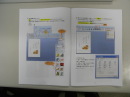 |
テキストボックスに入力
文字は字体も色も自由に選んで作れます |
 |
 |
 |
 |
 |
 |
 |
 |
 |
 |
 |
 |
 |
年賀状の作品例
アイデアを膨らませてください |
 |
 |
 |
 |
 |
 |
 |
 画像編集 画像の読み込みや加工を学んで、自由制作です 画像編集 画像の読み込みや加工を学んで、自由制作です |
 |
 |
 |
 |
 |
挿入で絵や写真を取り込みます
なかなかマウスが思うように動かず、少し苦労しました |
 |
 |
 |
 |
 |
 |
 |
 |
 |
 昼食休憩 昼食休憩 |
 |
 |
 |
 |
 |
 自由制作、思い思いの作品作りに集中しました。 自由制作、思い思いの作品作りに集中しました。 |
 |
午後の目標はオリジナルの年賀状を完成させることです! |
 |
 |
 |
 |
 |
 |
 |
 |
 |
いろんな年賀状が完成しました。印刷もしました |
 |
 |
時間があっという間に過ぎましたね |
 作品発表 作品発表 |
 |
 |
みなさんの作品を、画面にうつして、工夫したところなど紹介してもらいました |
 |
作品ははがきに印刷して持ち帰りました
もちろんデータも保存して家でも印刷できるようにしました |
今日はWordを使って、年賀状を作っていただくことができました。その中で、文字を入力したり、画像を挿入、編集したりといろいろな機能を使いました。はじめてパソコンを使った方も、マウス操作に苦戦しながらも、素敵な作品を完成させることができました。工夫したところを発表して、皆さん今日の成果を確認しました。熱心に取り組んでいただき充実した講座となりました。ありがとうございました。
スタッフ一同 |
 |
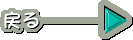 |
![]()
![]()
![]()